Wiederherstellen von Elementen in Outlook.com
Jedem User ist es schon passiert, dass eine E-Mail-Datei versehentlich gelöscht wurde. Entweder durch bloße Unachtsamkeit, und die Datei sollte dann später doch noch verwendet werden. Oder durch die Speicherplatzvorgaben, wenn die Datei nach einer gewissen Zeit automatisch gelöscht wurde. Im Folgenden eine Anleitung, wie Emails in Outlook.com wiederhergestellt werden.
Gelöschte Emails wandern im allgemeinen in den Ordner "Gelöschte Elemente". Von dort können sie 30 Tage lang wiederhergestellt werden. Befinden sie sich aber im Junk-E-Mail-Ordner, gilt diese Frist von 30 tagen nicht. Sie können nicht wiederhergestellt werden.
Wiederherstellen einer E-Mail
Eine E-Mail, ein Kontakt, ein Element des Kalenders, auch eine Aufgabe, sie alle werden in einen gemeinsamen Ordner mit Namen „Gelöschte Elemente“ verschoben, wenn sie gelöscht werden. Wenn sie dort nicht angezeigt werden, sollte der Ordner "Junk-E-Mail" überprüft werden.
Auf der linken Seite sollte der Ordner "Gelöschte Elemente" oder "Junk-E-Mail" ausgewählt werden. Anschließend die Nachricht auswählen, die irrtümlich gelöscht wurde. Oder, um alle Mails wiederherzustellen, vor „Gelöschte Elemente“ ein Häkchen aktivieren. Schließlich „Wiederherstellen“ anklicken.
Ist die gewünschte Nachricht nicht mehr in dem Ordner mit den gelöschten Elementen vorhanden, kann sie an dieser Stelle nicht mehr wiederhergestellt werden. Befindet sich die Mail im Ordner für Junk-Mails, einfach diesen auswählen und anschließend "Keine Junk-E-Mail" anklicken.
Der Ordner "Wiederherstellbare Elemente"
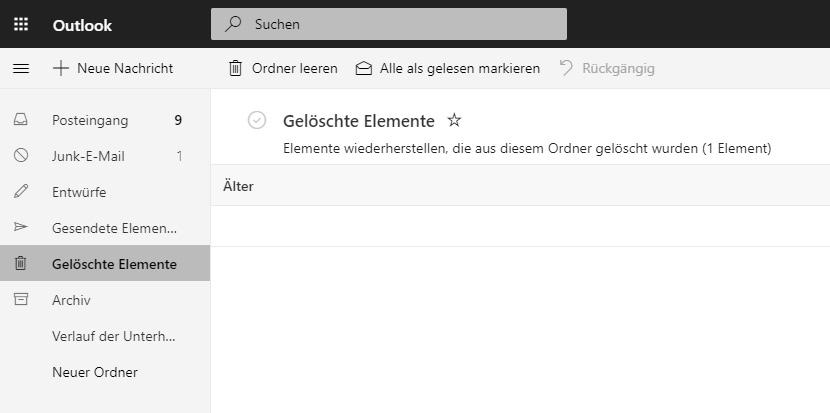
Wenn die Datei in dem Ordner "Gelöschte Elemente" nicht mehr zu finden war, besteht die Möglichkeit, es aus dem Ordner "Wiederherstellbare Elemente" heraus zu versuchen. Hier auf der linken Seite sollte der Ordner "Gelöschte Elemente" ausgewählt werden. Oben befindet sich eine Leiste mit Anweisungen, und hier das Feld "Aus diesem Ordner gelöschte Elemente" oder in anderen Programmversionen "Elemente wiederherstellen, die aus diesem Ordner gelöscht wurden" anklicken. Schließlich die Nachricht wählen, die leider verloren gegangen war, und "Wiederherstellen" auswählen.
Wo befinden sich schließlich die Elemente, die wiederhergestellt wurden
Alle E-Mails, Aufgaben, Kontakte und andere Elemente sind nach der Wiederherstellung wieder dort zu finden, wo sie sich vorher befanden, also im ursprünglichen Ordner. Bisweilen existiert dieser Ordner aber leider nicht mehr, weil der User ihn entfernt hat Dann gilt folgendes: Nachrichten sind wieder im Posteingang, Kalenderelemente im Kalender, Kontakte bei den Kontakten und Aufgaben im Aufgabenordner. Alles wieder schön von Outlook sortiert, wie es sich gehört.
